lyftでクレジットカード情報を変更する方法
lyftは、目的地までの運転手を探すための相乗り機能をユーザーに提供するプラットフォームです。lyftでは、当座預金口座に紐づくクレジットカードやデビットカード、プリペイドカード、Paypal(iosおよびAndroid端末用)、Apple Pay、Android Payなど、いくつかの安全な支払い方法を顧客に提供しています。lyftのモバイルアプリでカード情報の追加、更新、変更を簡単に行うことができます...
方法1 方法1/2:クレジットカード情報を変更する
- 1 アプリのアイコンをクリックして起動します。なお、支払い情報の変更はLyftアプリからのみ可能です。パソコンからは、プロフィールの一部を変更することしかできません。詳しくは、Lyftのサポートページをご覧ください。
- 2 メニューをタップすると、支払い方法にアクセスできます。iOSデバイスでは、3つのドットのように表示されます。画面上部に表示されています。Android端末では、横線3本のように表示されます。画面左上に表示されています。
- メインメニューの下にあるタブです。
- 4「クレジットカードを追加」をタップ Lyftは、American Express、Visa、MasterCard、Discoverなど、主要なクレジットカードの使用が可能です。
- 5.クレジットカード情報を入力します。姓、名、クレジットカード番号、有効期限、CVVなどをそれぞれの欄に入力してください。
- 必要な情報を入力したら、「保存」ボタンをクリックすると、クレジットカード情報が自動的に保存され、次回から使用できるようになります。
- 7 クレジットカード情報をクリックすると、編集できます。カードの有効期限が切れている場合、カード情報の変更・更新が必要な場合があります。ここでは、クレジットカード情報を更新、編集、変更する方法について説明します。新しいクレジットカードの情報を入力してください。必要事項を入力してください。詳細が正しいかどうか確認してください。保存」をクリックします。これにより、既存のカード情報が置き換わります。Lyftの支払いは、安全で信頼できる支払いプラットフォームであるStripeによって処理されることにご注意ください。したがって、お客様のクレジットカード情報は、Lyftを通じてハッカーから完全に安全かつ保護された状態で維持されます。
- 8 現在お持ちのクレジットカードを削除するには、新しいカードを追加します。現在、支払い方法が1つしかない場合、Lyftアプリでは、その支払い方法を削除することはできません。したがって、現在お持ちのクレジットカードを完全に削除することはできません。ただし、新しいカードを追加した後、古いカードを削除することは可能です。詳しくは、Lyftサポートまでお問い合わせください。または、クレジットカード会社に連絡して、Lyftのクレジットカード・アカウントをキャンセルすることもできます。古いカードで「編集」をクリックし、現在のカード情報を入力して「保存」をクリックすると、古いカードは消えます。

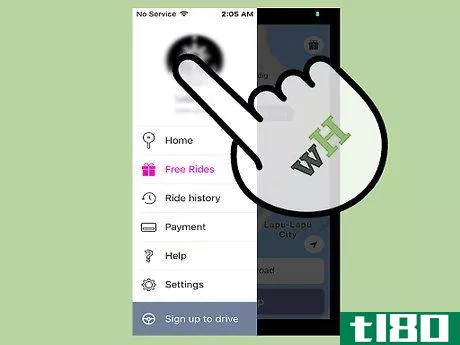
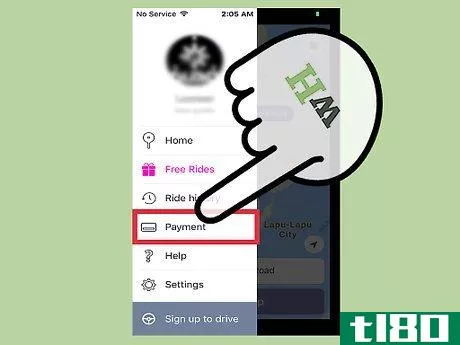
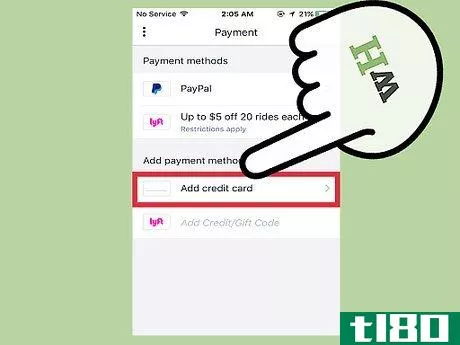
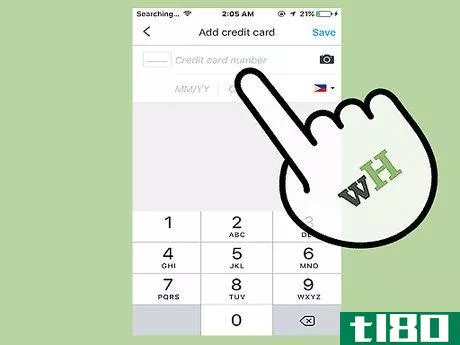
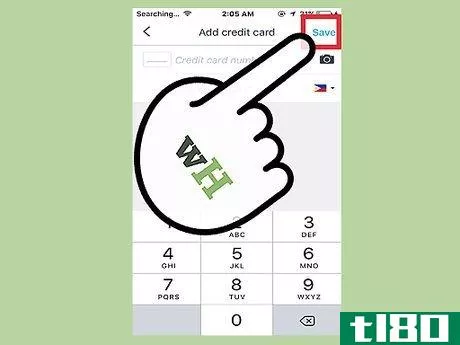
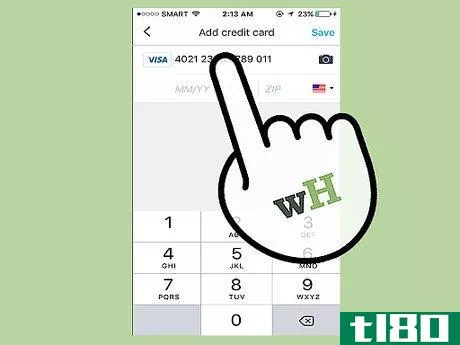
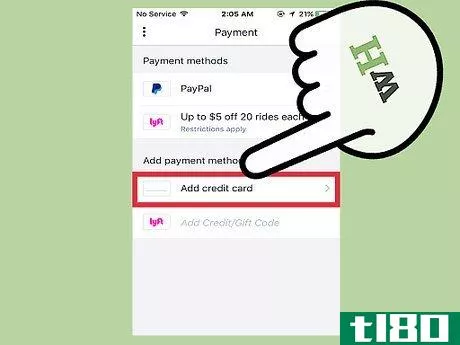
方法2 方法2/2:lyftのアカウントを作成する。
- 1 Lyftのウェブサイトにアクセス。パソコンからLyftのアカウントを簡単かつ迅速に作成することができます。
- 2 「今すぐ登録」をクリックすると、新規アカウント作成ページに移動します。
- 3 Lyftでアカウントを作成する。アカウント作成に必要な情報を入力してください。名前、苗字、EメールID、電話番号を記入してください。利用規約に同意する場合は、このボックスにチェックを入れてください。FacebookからLyftにサインインすることもできます。「Sign up for Facebook」ボタンをクリックしてください。はい」をクリックして、Facebook上のLyftアプリケーションを認証してください。自動的にLyftにログインされますので、電話番号を入力してください。Facebookにログインした後、Lyftは電話番号の入力を求めます。
- 4 「登録」ボタンをクリックします。
- 5 Lyftアプリをダウンロードする。次のページでは、Lyftアプリのダウンロードページが表示されます。また、モバイルアプリから直接Lyftのアカウントに登録することもできます。iOSをお使いの方は、Apple app StoreからLyftアプリをダウンロードしてください。Androidをご利用の方は、Google PlayストアからLyftアプリをダウンロードしてください。なお、Lyftは今のところ、iOS(iPhone 4以上)およびAndroid(OS 4.0以上を搭載した端末)のスマートフォンおよびタブレット端末でのみ利用可能です。
- 6 アイコンをタップして開く アプリケーションをダウンロードし、端末にインストールした後、そのアイコンをタップすると、アプリケーションが起動します。
- 7Lyftのアカウントにログインします。割り当てられたテキストフィールドにアカウント情報を入力します。前述したように、Facebookを使ったログインも可能です。ログイン後、認証コードが記載されたテキストメッセージが届きます。プロンプトが表示されたら、Lyftアプリでこのコードを入力してください。その後、アカウントへのログインに進んでください。
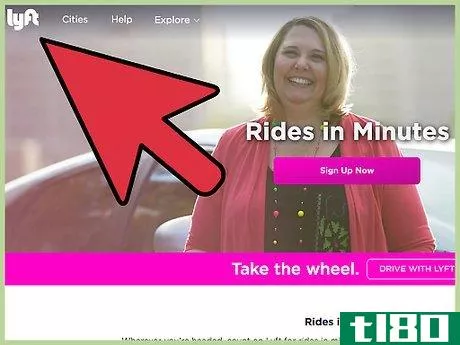
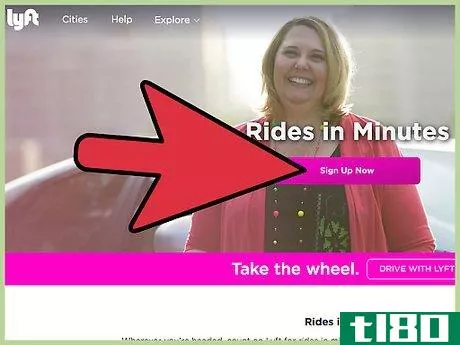
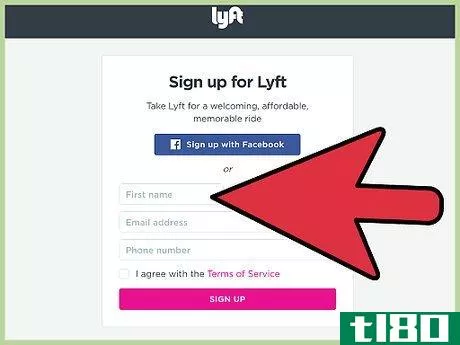
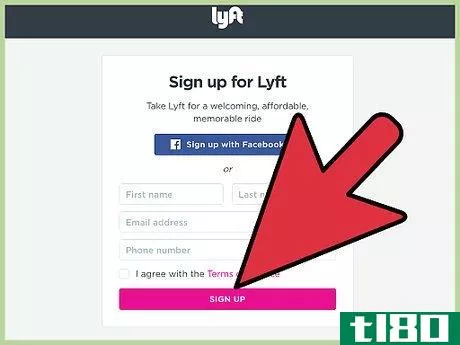
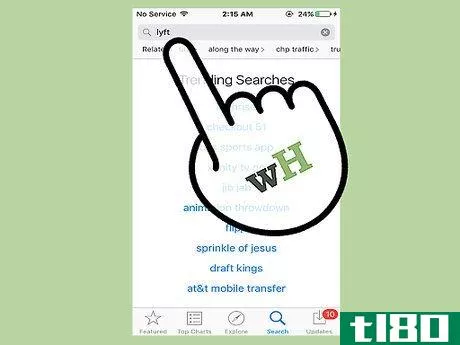
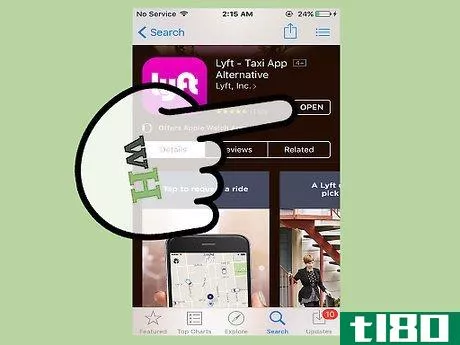
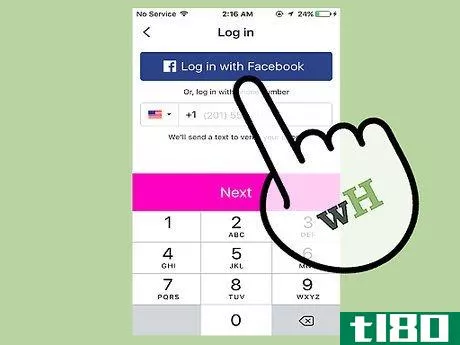
- Lyftに入力するクレジットカードの情報が正しいかどうか確認してください。
- クレジットカード情報を他人に知られないように、Lyftの支払い情報をご自身で更新してください。
- ライドチャージに失敗した場合、次にアプリを開いたときに、支払い情報を再度入力するよう求められます。その後、新しい支払い方法が処理されます。
- クレジットカードやデビットカードの有効期限が迫っている場合、Lyftは自動的に更新を促すメッセージを送信します。
- 2022-03-13 11:39 に公開
- 閲覧 ( 38 )
- 分類:IT